Met 1 Klik Switchen van iOS naar Samsung
Deel 1: Waarom meer en meer mensen switchen van iOS naar Samsung
Met de hedendaagse eenvoudige toegang tot de nieuwste technologie groeit het verlangen naar meer en krachtiger apparaten drastisch. Een goed voorbeeld hiervan is de verschuiving in de trend van iOS naar Samsung apparaten. Meer en meer mensen dumpen hun iPhones de laatste tijd voor een Samsung apparaat. De reden? Het is er niet een. In plaats daarvan is er een hele lijst dat trouwe iOS supporters afscheid nemen van hun iPhone en naar Samsung apparaten overstappen. De echte reden is natuurlijk dat mensen tegenwoordig waar voor hun geld willen. Van het schermformaat, de camera resolutie tot de hardware capaciteit, alles wordt kritisch bekeken. Dit komt omdat het internet zelfs de meest a-techneut voorziet van alle informatie die men nodig heeft om te beslissen welk apparaat het beste is voor het gldl dat men wil uitgeven. Laten we snel een vergelijk maken tussen de twee om de overstap van de gebruikers beter te kunnen begrijpen.
| iPhone | Samsung |
| Gelijkblijvende opties. Zelfde stijl, zelfde scherm resolutie | Nieuwe opties in elk apparaat. Verbeterd met elke update |
| Geen NFC | NFC in zelfs de laagst geprijsde modellen |
| Geen wezenlijke verbetering in camera pixels. De nieuwste iPhone 6 heeft maar een 8 MP camera. | Meer camera pixels bij elk nieuw model. De nieuwste Samsung S6 heeft een 16 MP camera |
| Gelijkblijvende schermgrootte. Voor de iPhone 6 hadden alle iPhones een 4 inch scherm. iPhone 6 echter heeft een 4.7 inches scherm en de nieuwste iPhone 6 plus heeft een groot 5.5 inches scherm | Samsung heeft zijn gebruikers van begin af aan verschillende scherm maten geboden. Beginnend met de S3 met een 4.8 inches scherm, de nieuwste Samsung telefoon, S6 heeft een 5.1 inches scherm |
| Apple is traag geweest met de invoering van 3G en LTE in haar apparaten | Samsung heeft 3G al een jaar voor Apple ingevoerd en was ook snel met LTE ondersteuning in haar apparaten |
Deel 2. Met 1 Klik Switchen van iPhone naar Samsung Telefoons
Als je ook een van de mensen bent die is geswitcht van iPhone naar Android dan heb je waarschijnlijk heel veel data over te zetten. Geen zorg want Wondershare MobileTrans zorgt er voor dat het proces eenvoudig verloopt. Het is een software die je in staat stelt data over te zetten van een apparaat naar een ander met 1 klik. Je hoeft niet door een heel karwei te gaan van back-ups maken en de hele dag achter je computer te zitten om bestanden individueel te selecteren. MobileTrans zorgt er allemaal voor.
Nu we hebben verteld wat Wondershare MobileTrans te bieden heeft, laat ons eens zien hoe het werkt. Om data over te zetten met Wondershare MobileTrans volg simpelweg deze stappen:
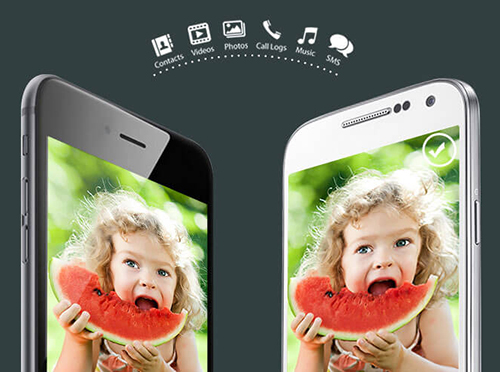
De eerste en allerbeste opties van de applicatie is dat de data transfer risicoloos is en het proces met 1 klik wordt uitgevoerd. De ontwikkelaars van de applicatie hebben een hoge standaard van professionalisme gehandhaafd en daarom worden alle data inclusief contacten, berichten, chat logs, muziek, kalenders en applicaties in dezelfde vorm en onveranderd overgezet. Zelfs als de gebruiker beide apparaten niet bij de hand heeft, is de applicatie slim genoeg om de data op de PC op te slaan waarvan het later weer op een apparaat met een geheel andere technologie kan worden gezet. Met deze applicatie hebben gebruikers een groot aantal opties en de data kunnen geback-upt worden op de applicatie server zodat in het geval er iets mis gaat de gebruiker er gebruik van kan maken waarmee het de applicatie een geweldige oplossing biedt voor allerlei verschillende mobiele platforms.
Step1.
Download Wondershare MobileTrans met de link hierboven en installeer het op je laptop of computer. De installatie duurt niet lang daarom hoef je dus niet lang te wachten.
Step2.
Als de installatie voltooid is, start dan MobileTrans op je laptop/computer. Verbind beide apparaten, de iPhone en de Samsung mobiel met je laptop/computer via USB kabels.
Step3.
Zoals al gezegd, doet Wondershare MobileTrans het meeste werk voor je, je hoeft dus ook niet handmatig je apparaten te configureren. Wacht tot Wondershare MobileTrans de telefoons automatisch detecteert. De eerste keer duurt het wat langer omdat de initialisatie bepaalde drivers moet installeren.
Step4.
Na de detectie van de beide apparaten zie je een scherm als hieronder. Je ziet dat het beide apparaten toont. Er is ook een "Flip" knop die gebruikt kan worden om het Source en Destination apparaat te switchen met een simpele klik. Het menu in het midden laat de bestanden zien die gekopieerd kunnen worden naar het destination apparaat.
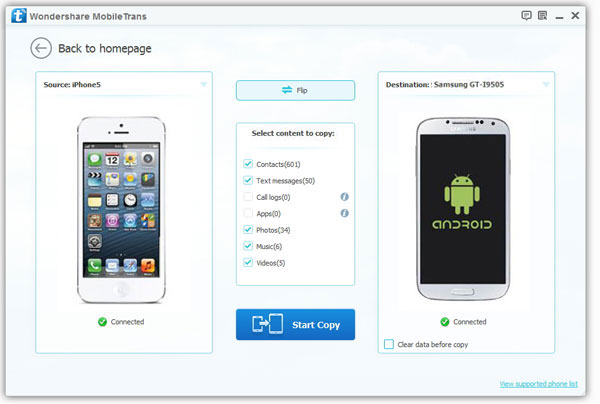
Step5.
Selecteer alle data die je wilt overzetten van je iPhone naar je Samsung door de corresponderende vakjes te markeren. Klik op "Start Copy" als je klaar bent met je selectie.
Step6.
Een voortgangsbalk laat de voortgang van het proces zien in percentage. Het geeft ook de status aan van de afzonderlijke data transfers. Degene die al voltooid zijn, hebben "Success"vermeld staan. Wacht tot de balk de 100% heeft bereikt.
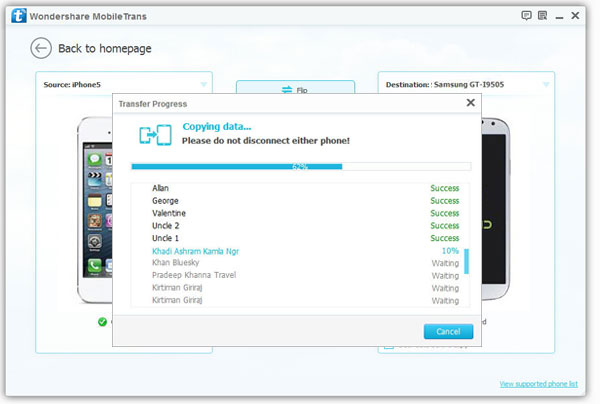
Step7.
Als de transfer klaar is, koppel dan de beide telefoons los van je laptop/computer en daarna kun je je nieuwe Samsung apparaat gebruiken met al je belangrijke data er op.
Deel 3. Ben je een iPhone gebruiker of een Samsung gebruiker?
Laat ons een kijken hoeveel van jullie trouw zijn aan je iPhones. Stem hieronder voor het apparaat wat je momenteel gebruikt en laten we zien wie de strijd van de top technologie smartphones wint!
Optie 1. iPhone
Optie 2. Samsung
Optie 3. Nei

